Ubuntu는 매우 인기 있는 Linux 배포판으로, Linux를 막 시작하는 사람들에게도 매우 친숙하다는 사실을 인정받을 수 있습니다. Ubuntu와 함께 제공되는 기본 인터페이스는 macOS 독과 Windows Modern UI 사이의 교차점처럼 보입니다. 그렇기 때문에 많은 사람들이 기본 Ubuntu 데스크탑 환경을 자신의 취향에 맞는 것으로 교체하기를 원할 수 있습니다. 여기에서 KDE가 등장합니다.
K Desktop Environment는 Ubuntu의 완전히 다른 데스크탑 환경이며 Linux에 훨씬 더 친숙하고 친숙한 인터페이스를 제공합니다. 따라서 기본 Ubuntu 데스크탑 환경을 변경하려는 경우 Ubuntu 16.04 및 Ubuntu 16.10에 KDE(Plasma 5.8)를 설치하는 방법은 다음과 같습니다.
Ubuntu 16.04 “Xenial Xerus”에 KDE 설치
Ubuntu 시스템에서 KDE를 사용하면 원하는 경우 기본 Gnome 데스크탑 환경을 계속 사용할 수 있습니다. Ubuntu 16.04에 KDE를 설치하려면 다음 단계를 따르십시오.
1. 터미널을 실행하고 “sudo add-apt-repository ppa:kubuntu-ppa/backports”를 사용하여 저장소를 추가합니다.
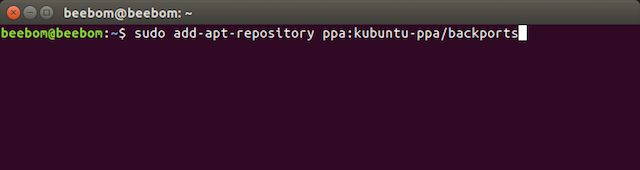
2. 완료되면 “sudo apt-get update”를 실행해야 합니다.
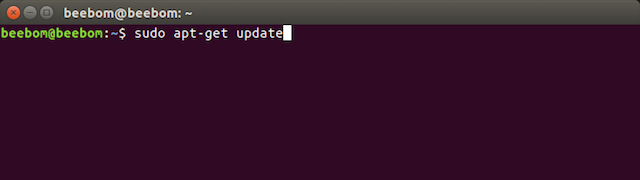
3. 그런 다음 터미널에서 “sudo apt-get install kubuntu-desktop”을 사용하여 Ubuntu 시스템에 KDE 설치를 시작합니다.
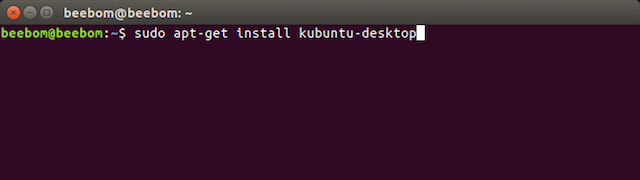
4. 디스플레이 관리자도 선택해야 합니다. 먼저 Enter 키를 누른 다음 원하는 기본 디스플레이 관리자를 선택합니다. KDE는 “lightdm”과 “ssdm” 두 가지 선택을 제공합니다. 당신은 그들 중 하나를 선택할 수 있습니다.
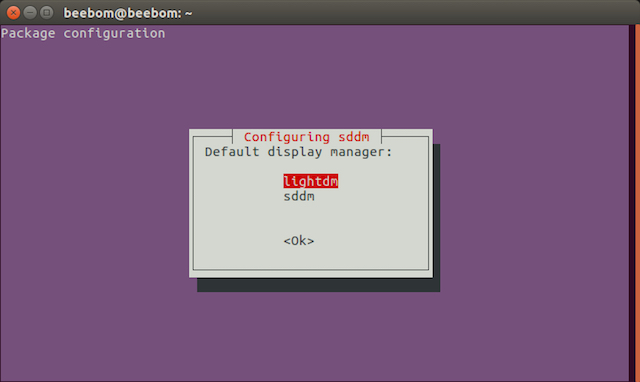
5. 그러면 설치가 계속됩니다. 완료되면 계정에서 로그아웃하고 다시 로그인하는 동안 사용하려는 데스크톱 환경을 선택할 수 있습니다.
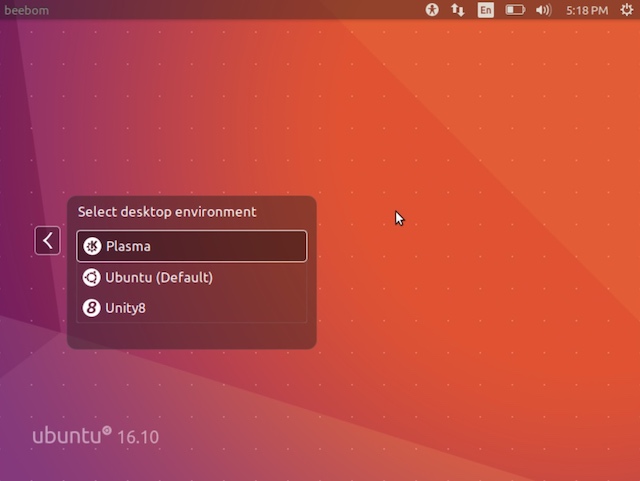
이것이 Ubuntu 16.04 시스템에서 KDE 데스크탑 환경을 얻기 위해 필요한 모든 것입니다.
Ubuntu 16.10 “Yakkety Yak”에 KDE 설치
Ubuntu 16.10 “Yakkety Yak”에 KDE 데스크탑 환경을 설치하는 것은 Ubuntu 16.04보다 쉽습니다. Ubuntu 소프트웨어 소스에 리포지토리를 추가할 필요조차 없기 때문입니다. Ubuntu 16.10에 KDE를 설치하려면 아래 단계를 따르십시오.
1. 터미널을 실행하고 “sudo apt update” 명령을 실행합니다.
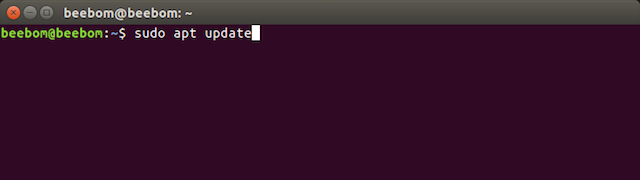
2. 그런 다음 “sudo apt install kubuntu-desktop”을 실행합니다.
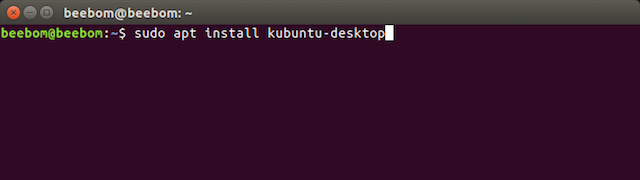
나머지 설치는 Ubuntu 16.04에서와 동일한 방식으로 진행됩니다. 디스플레이 관리자를 선택해야 하며 두 가지 옵션 중 하나를 선택할 수 있습니다. 설치가 완료되면 계정에서 로그아웃하고 다시 로그인하는 동안 데스크톱 환경을 선택할 수 있습니다.
Ubuntu 16.04 및 16.10에서 KDE 제거
어떤 이유로 Ubuntu 시스템에서 KDE를 제거하려면 아래 단계를 따르기만 하면 됩니다.
1. 터미널을 실행하고 “sudo apt purge kubuntu-desktop”을 입력합니다. Enter 키를 누르고 암호를 입력합니다.
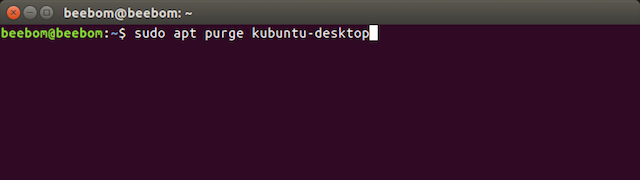
2. 다음으로 “sudo apt autoremove”를 입력합니다.
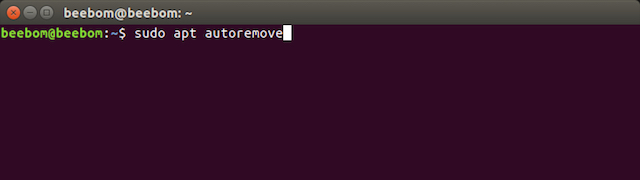
Ubuntu 16.10을 실행하는 경우 이 작업만 수행하면 됩니다. 그러나 Ubuntu 16.04에서는 소스 목록에서도 저장소를 제거해야 합니다. 그렇게 하려면 다음을 수행하십시오.
1. 터미널을 실행하고 “sudo add-apt-repository –remove ppa:kubuntu-ppa/backports”를 입력합니다.
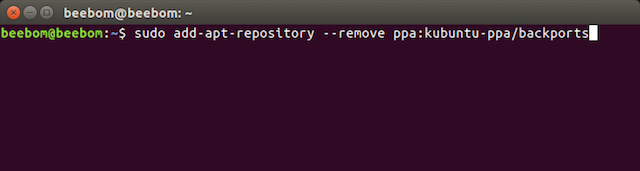
이렇게 하면 Ubuntu 16.04에 KDE를 설치하기 위해 추가한 저장소가 제거됩니다. 이제 Ubuntu 16.04 또는 Ubuntu 16.10 시스템에서 KDE를 성공적으로 제거했습니다.
Ubuntu의 대체 데스크탑 환경으로 KDE 사용
Ubuntu를 위한 다른 데스크탑 환경도 있습니다. 그러나 KDE는 매우 쉽게 설치할 수 있으며 잘 작동합니다. 또한 오랫동안 Linux로 전환한 Windows 사용자에게는 KDE가 매우 친숙해 보일 것입니다. 그리고 사용하고자 하는 데스크탑 환경을 쉽게 선택할 수 있으므로 로그인하면서 다른 데스크탑 환경을 설치하는 것은 완전히 안전합니다. 문제가 발생하면 언제든지 새 데스크탑 환경을 제거하고 기본 Ubuntu 데스크탑 환경을 계속 사용할 수 있습니다.
언제나처럼 기본 데스크탑 환경인 Ubuntu와 KDE와 같은 대체 데스크탑 환경에 대한 여러분의 생각을 듣고 싶습니다. Ubuntu 시스템에 대체 데스크탑 환경을 설치한 적이 있습니까? 아니면 기본적으로 잘 작동합니까? 아래 의견 섹션에서 자유롭게 생각을 공유하십시오.
